导航窗格位于文件资源管理器/windows 资源管理器的左侧。它显示“快速访问”、“此 pc”、“文件夹”等。从此导航窗格中可以快速轻松地访问一些文件夹和位置。但很少有用户愿意隐藏这一点并执行操作。在本文中,我们将学习如何从文件资源管理器中隐藏和取消隐藏/启用导航窗格。
第 1 步:打开文件资源管理器,同时按下Windows + E键。
第 2 步:在左上角单击“查看”选项卡。默认情况下,导航窗格将在系统上启用。
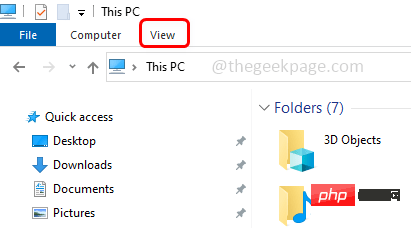
第 3 步:单击导航窗格按钮,将出现一个下拉菜单。
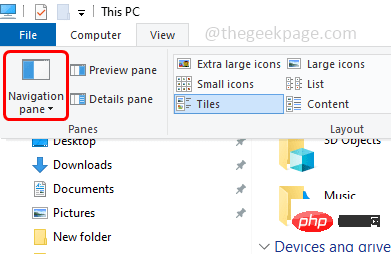
第 4 步:单击下拉菜单中的导航窗格选项。
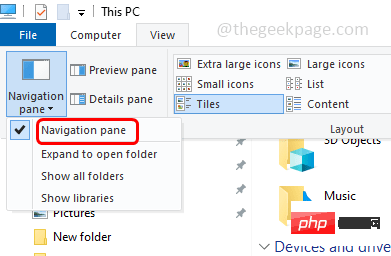
第 5 步:现在在文件资源管理器中,您可以看到导航窗格消失了。
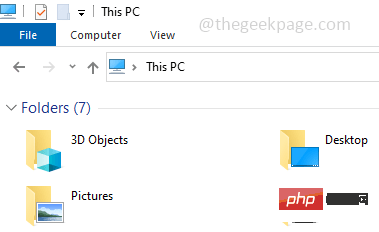
按照与上述相同的步骤 [Step1 – Step 4] 启用或显示导航窗格。基本上,单击导航窗格选项以在资源管理器中隐藏或显示导航窗格。
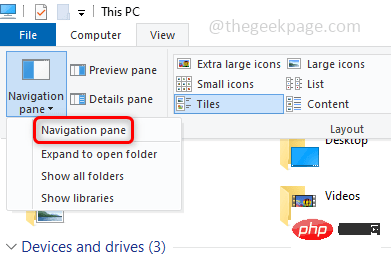
现在它又回到了文件资源管理器中。
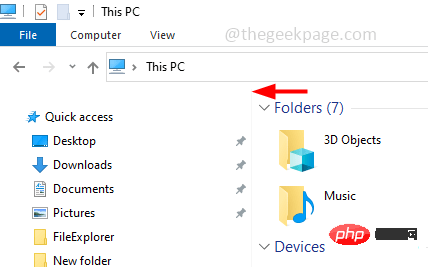
以上就是如何在 Windows 10 的文件资源管理器中隐藏和取消隐藏导航窗格的详细内容,更多请关注php中文网其它相关文章!

每个人都需要一台速度更快、更稳定的 PC。随着时间的推移,垃圾文件、旧注册表数据和不必要的后台进程会占用资源并降低性能。幸运的是,许多工具可以让 Windows 保持平稳运行。

Copyright 2014-2025 https://www.php.cn/ All Rights Reserved | php.cn | 湘ICP备2023035733号